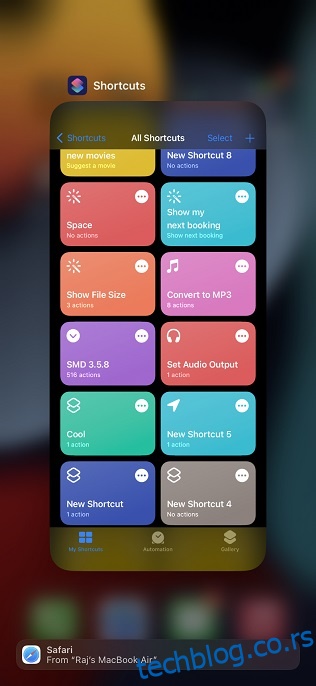Када је у питању аутоматизација, већина корисника иПхоне-а заклиње се у Сири пречице. Изузетно су корисни и могу брзо да ураде компликоване задатке са само неколико додира. Можете их чак користити за закључавање апликација на иПхоне-у или избацивање воде из вашег иПхоне-а. Штавише, са интеграцијом на Мац, Аппле Ватцх и Аппле ТВ, сада можете да користите Сири пречице да промените кориснике на вашем Аппле ТВ-у или чак аутоматски промените Аппле Ватцх лица. Међутим, постоји много корисника иПхоне-а који се суочавају са проблемима са њиховим пречицама које се не покрећу или не могу да користе „Хеј Сири“ са пречицама. Ако се и ви суочавате са таквим проблемом, ево 8 решења да поправите да Сири пречице не раде.
Преглед садржаја
Како да поправите Сири пречице које не раде (2022)
1. Присилно затворите апликацију за пречице и почните поново
Ако Сири пречице не раде за вас, прва ствар коју треба да покушате је да једноставно принудно затворите апликацију и поново је покренете. Много пута је ово све што је потребно да се поправе насумичне грешке.
На иПхоне-у без дугмета Хоме (иПхоне Кс, иПхоне КСС/КСР, иПхоне 11, иПхоне 12, иПхоне 13)
- Превуците нагоре од дна екрана и држите прст дуж средине екрана. Ово ће отворити екран недавних апликација на вашем иПхоне-у.
- Пронађите апликацију Пречице и превуците нагоре на картици да бисте је одбацили и принудно затворили апликацију.
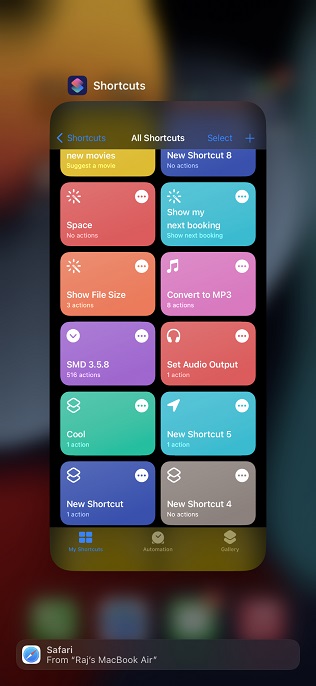
На иПхоне уређајима са тастером Хоме (иПхоне СЕ, иПхоне 8, иПхоне 7, итд.)
- Двапут притисните дугме за почетак да бисте отворили екран недавних апликација на вашем иПхоне-у.
- Превуците нагоре на картици апликације „Пречице“ да бисте одбацили апликацију и принудно је затворили.
2. Ако пречице не раде са Хеј Сири
Ако не можете да користите „хеј Сири“ да бисте позвали своје пречице за Сири, можете покушати да онемогућите „Слушај за хеј Сири“ и поново је омогућите да бисте решили проблем. Ево како да то урадите:
- Идите на Подешавања -> Сири и претрага
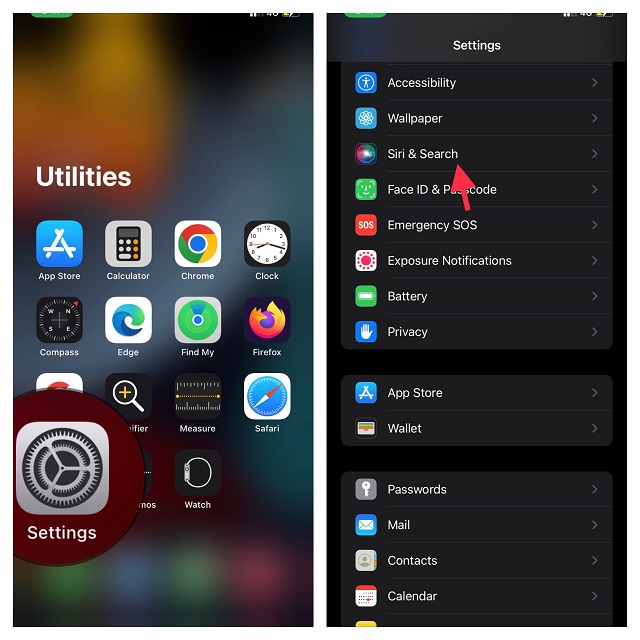
- Сада искључите прекидаче за Листен фор Хеи Сири, притисните дугме Хоме/Сиде за Сири и Аллов Сири Вхен Лоцкед.
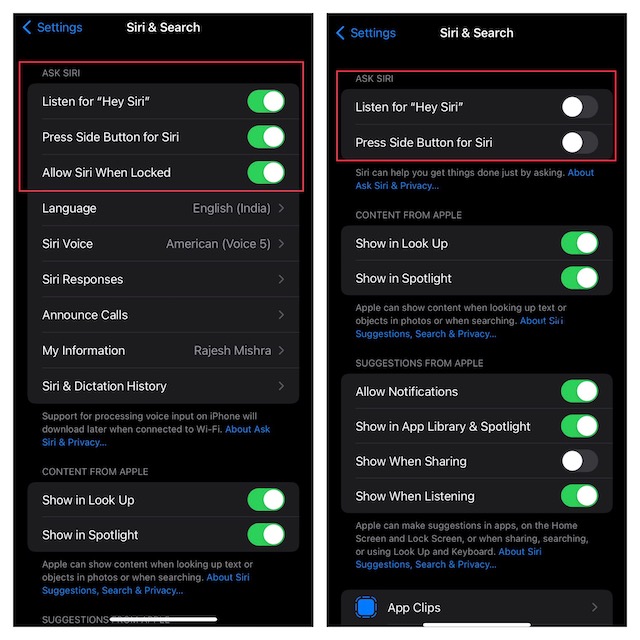
- Затим поново покрените уређај. Када се поново покрене, идите у подешавања Сири и претраге и поново подесите Сири.
3. Присилно рестартујте свој иПхоне
Следећа ствар коју ћемо покушати да решимо Сири пречице које не раде је принудно поновно покретање вашег иПхоне-а. Ово је прилично једноставно и не морате да бринете о губитку података. Једноставно следите доле наведене кораке:
Принудно поново покрените иПхоне 8 или новији (укључујући иПхоне Кс, иПхоне КСС/КСР, иПхоне 11/12 и иПхоне 13)
- Притисните и брзо отпустите дугме за појачавање звука.
- Затим притисните и брзо отпустите дугме за смањење јачине звука.
- Притисните и држите дугме за напајање док се не појави Аппле лого. Када се логотип прикаже, пустите дугме за напајање.
Принудно поново покрените иПхоне 7 и иПхоне 7 Плус
- Притисните и држите дугме за смањивање јачине звука и дугме за напајање истовремено. Када се појави Аппле лого, пустите оба дугмета.
Принудно поново покрените иПхоне 6с или раније
- Притисните и држите дугме за напајање (са стране или на врху) и дугме за почетак истовремено. Када се појави Аппле лого, пустите оба дугмета.
4. Избришите Сири пречице и почните изнова
Ако се суочавате са проблемима са само неколико Сири пречица, а остале функционишу добро, вероватно постоји проблем са тим специфичним пречицама. Да бисте ово поправили или искључили као проблем, само пратите кораке у наставку.
- Отворите апликацију Пречице на свом уређају, а затим додирните Изабери у горњем десном углу екрана.
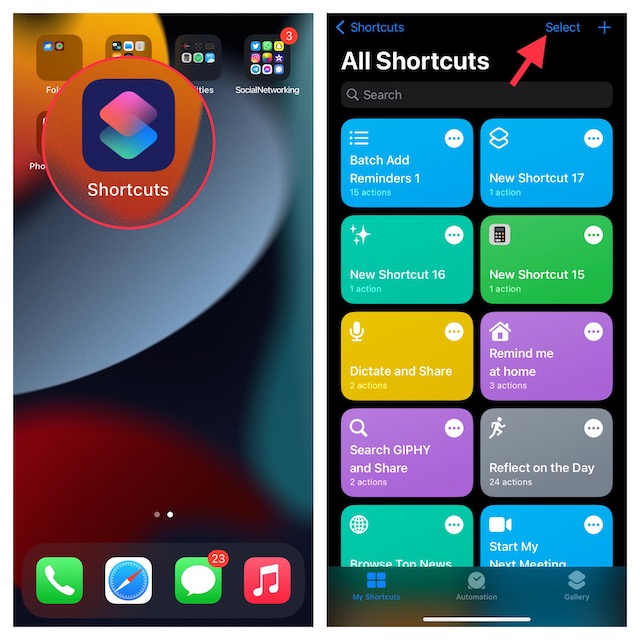
- Сада изаберите све пречице којих желите да се решите, а затим притисните Делете у доњем десном углу екрана.
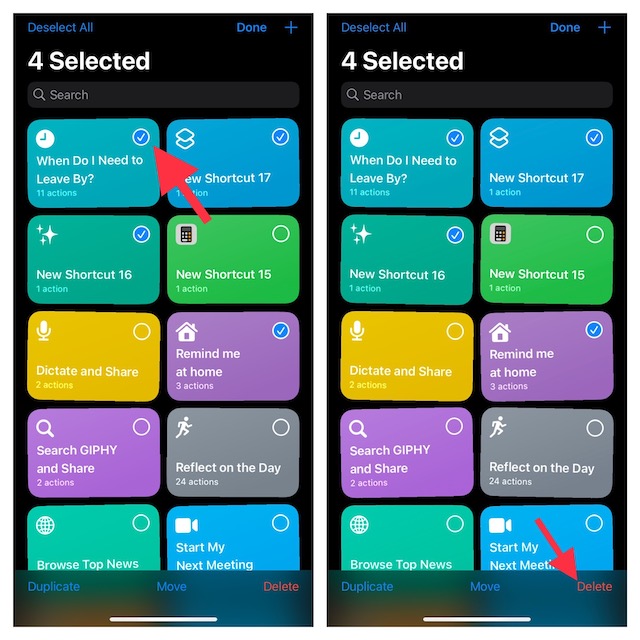
- Затим додирните картицу Галерија, а затим поново додајте пречице. Ако сте преузели пречице са веб локације, мораћете поново да их преузмете. Штавише, ако су пречице неповерљиве, обратите посебну пажњу на оно што раде иза сцене.
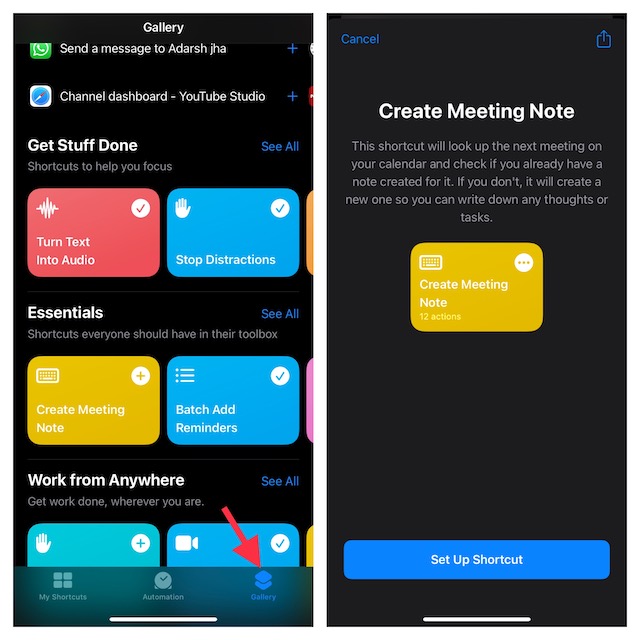
5. Избришите апликацију Пречице и поново је инсталирајте
Ако претходни кораци нису решили проблем за вас, следећа ствар коју треба да покушате је потпуна поновна инсталација апликације Пречице. Једноставно избришите апликацију са свог иПхоне-а, а затим поново инсталирајте апликацију Пречице (бесплатно) из Апп Сторе-а.
6. Ажурирајте свој иПхоне или иПад
Следеће, хајде да се уверимо да користите ажурирани софтвер. Понекад можете наићи на грешке и проблеме који су поправљени у новом ажурирању софтвера, тако да је увек добра идеја да свој иПхоне ажурирате.
- Идите на Подешавања -> Опште -> Ажурирање софтвера
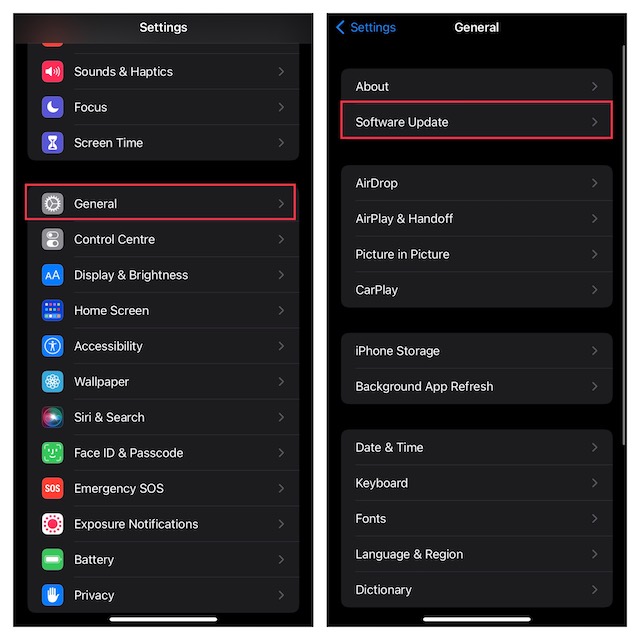
- Ваш иПхоне ће проверити да ли постоје нова ажурирања. Ако је доступно ново ажурирање за иОС, инсталирајте га, а затим проверите да ли Сири пречице поново раде.
7. Ресетујте сва подешавања
Понекад проблеми као што су Сири пречице које не раде могу настати због комбинације различитих подешавања на вашем иПхоне-у која се можда не играју превише добро једно са другим. На срећу, постоји једноставан начин да вратите подешавања иПхоне-а на прави пут без губитка података. Ево како да то урадите:
- Идите на Подешавања -> Опште -> Пренос или ресетовање иПхоне-а.

- Додирните „Ресетуј“, а затим „Ресетуј сва подешавања“.
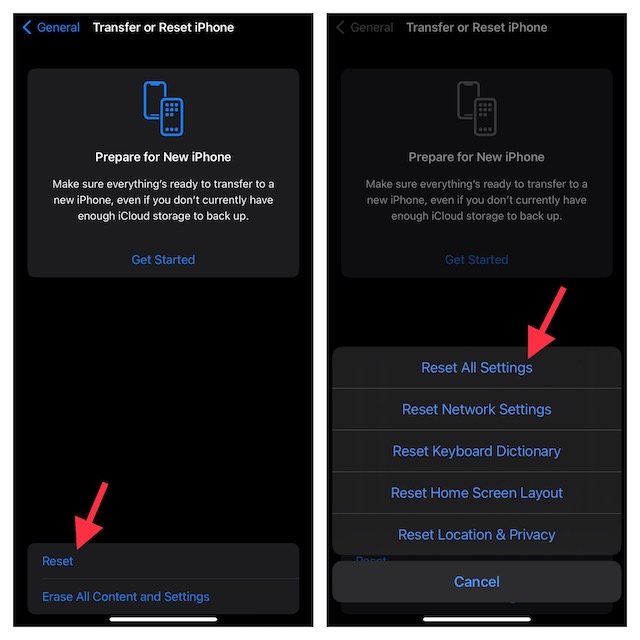
8. Потпуно ресетујте свој иПхоне
Ово је више последња опција ако ништа друго није решило проблем за вас. Потпуно ресетовање вашег иПхоне-а у основи га враћа у фабричко стање. Имајте на уму да то значи да ћете изгубити све своје податке, па је добра идеја да направите резервну копију ствари пре него што почнете.
- Идите на Подешавања -> Опште -> Пренос или ресетовање иПхоне-а

- Додирните „Обриши сав садржај и подешавања“ и додирните „Настави“.
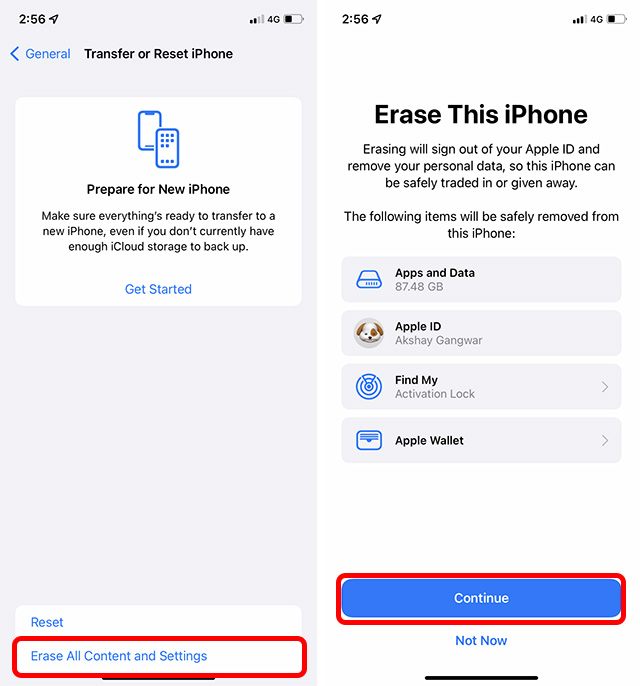
Ово ће избрисати све ваше податке са вашег иПхоне-а, ресетовати сва подешавања на фабричке вредности и поново покренути ваш иПхоне. Затим га можете поново подесити или вратити резервну копију.
Поправљени проблеми са Сири пречицама на иПхоне-у и иПад-у
Па, то је било 8 начина да поправите Сири пречице које не раде на иПхоне-у и иПад-у. Надамо се да сте успели да поново покренете пречице без потребе да ресетујете свој иПхоне и да изгубите податке. Обавестите нас који метод је решио проблем за вас, а ако постоје неки други начини да решите проблем да Сири пречице не раде, обавестите нас и о њима у коментарима.